在繪製 WPS 2019 折線圖時,有時我們需要在圖表中加入垂直線來表示特定的時間點或值。您是否遇到此問題? php小編小新將為您解答如何在 WPS 2019 折線圖中輕鬆新增垂直線,請繼續閱讀以下內容以了解詳細步驟。
開啟wps2019,找到想要查看的折線圖圖表

點選折線圖後,點選wps2019選單列上的【圖表工具】的選單項目。
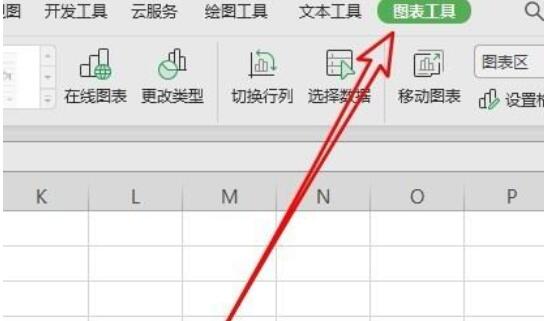
點選圖表工具的工具列上的【新增元素】的按鈕。

在開啟的下拉式選單中,依序點選【線條/垂直線】的選單項目。

這時就能在折線圖上顯示出垂直線了。點選折線圖後點選右側的【設定】按鈕。

透過設定折線圖的垂直線,就可以把其設定為我們喜歡的樣式了。
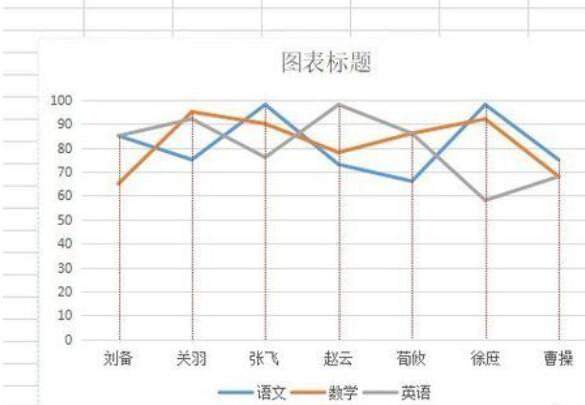 #
#
以上是wps2019折線圖怎樣加入垂直線_wps2019折線圖新增垂直線的操作方法的詳細內容。更多資訊請關注PHP中文網其他相關文章!




